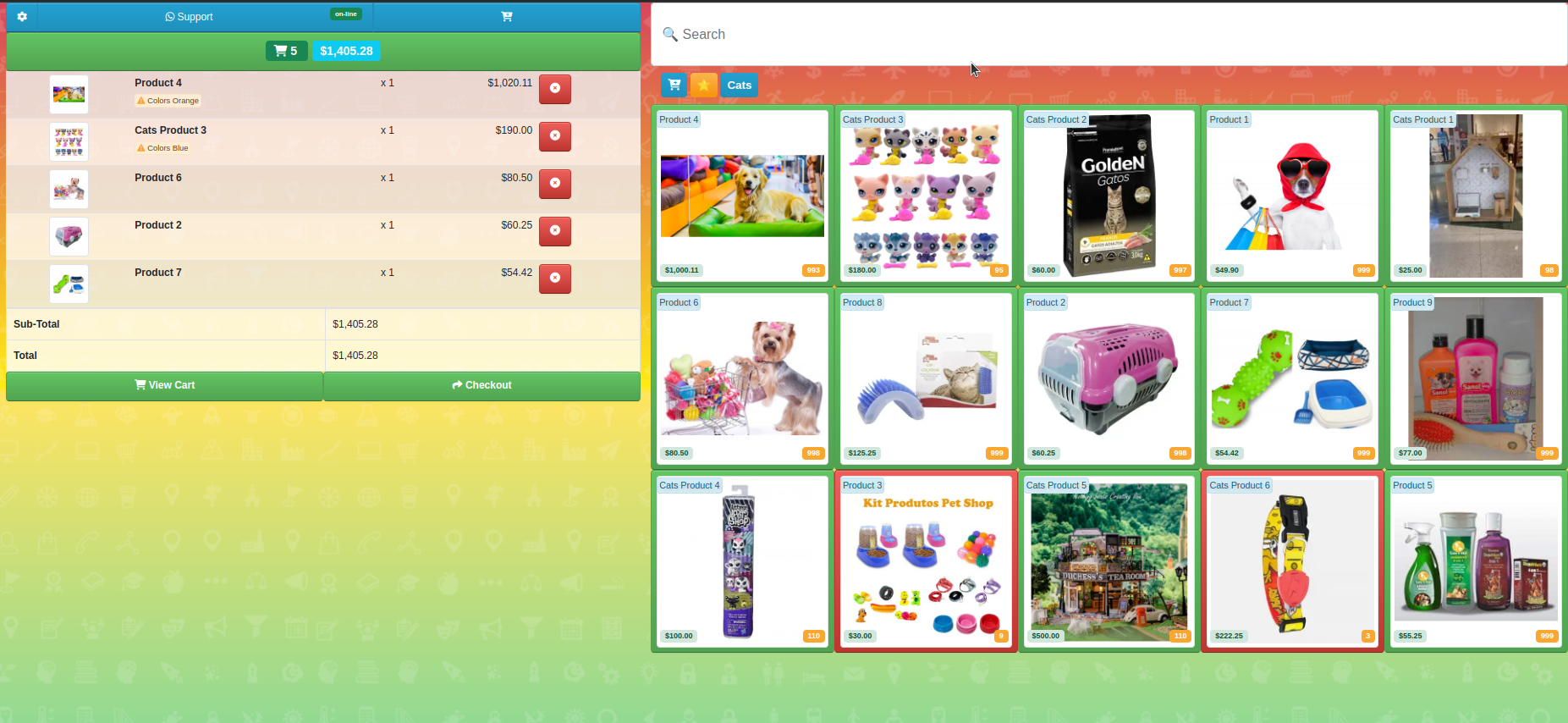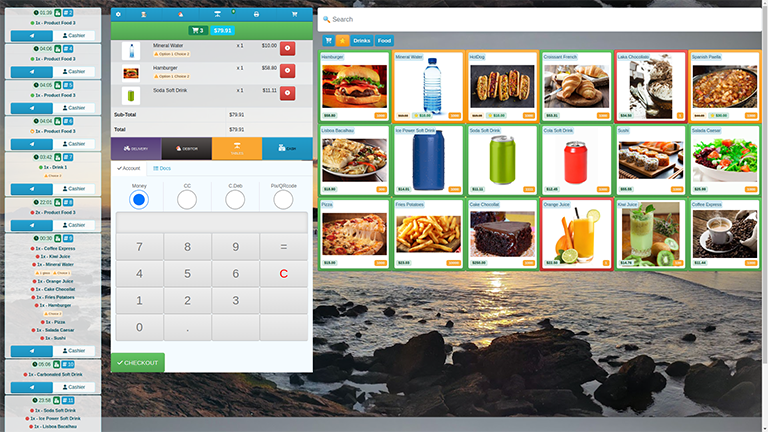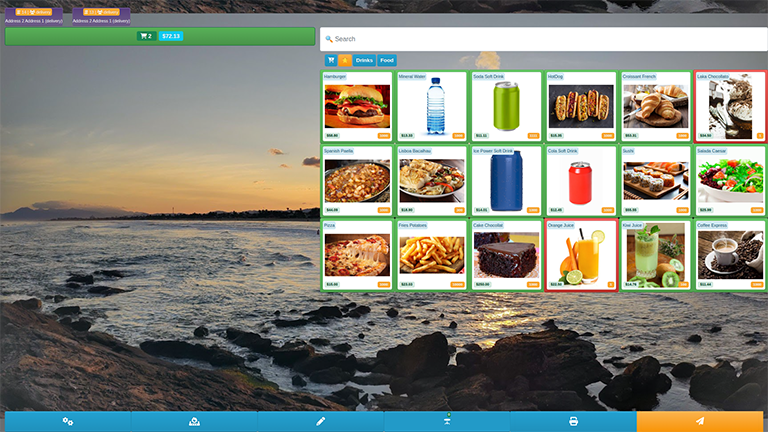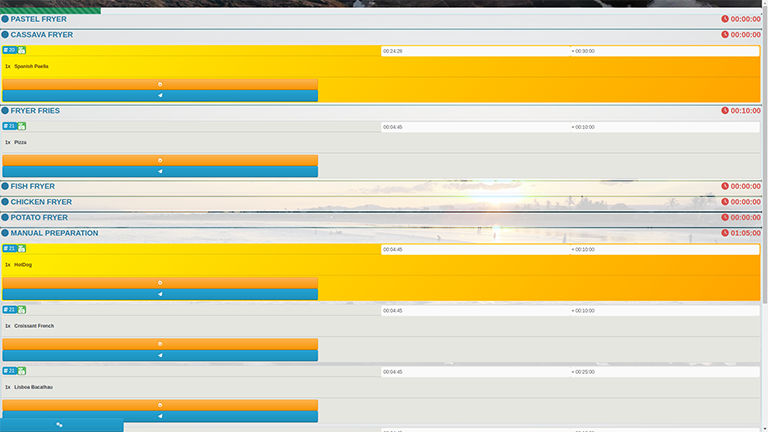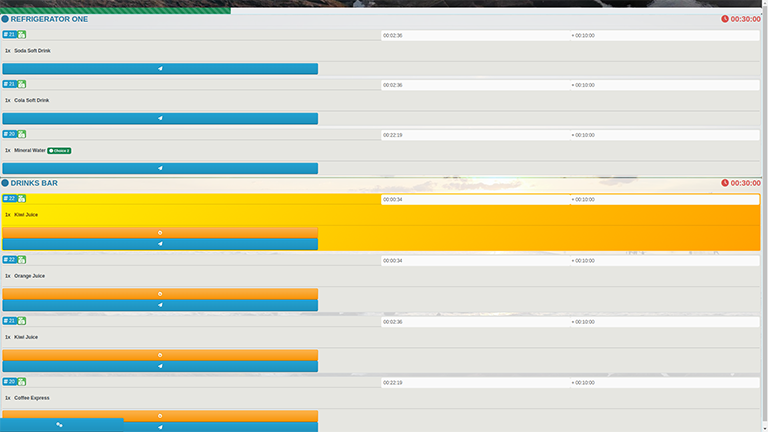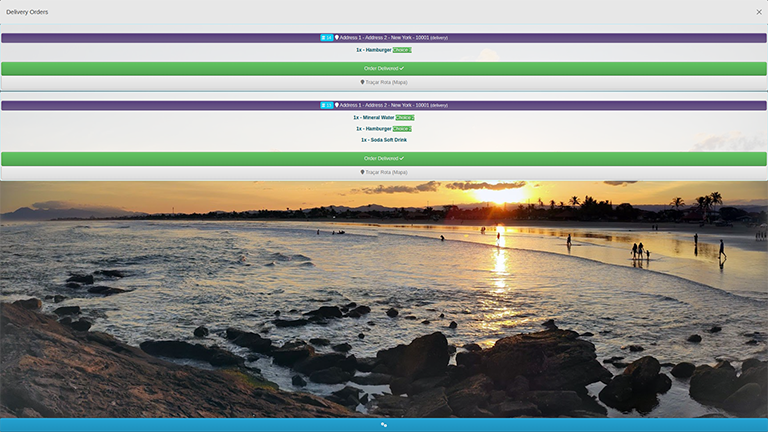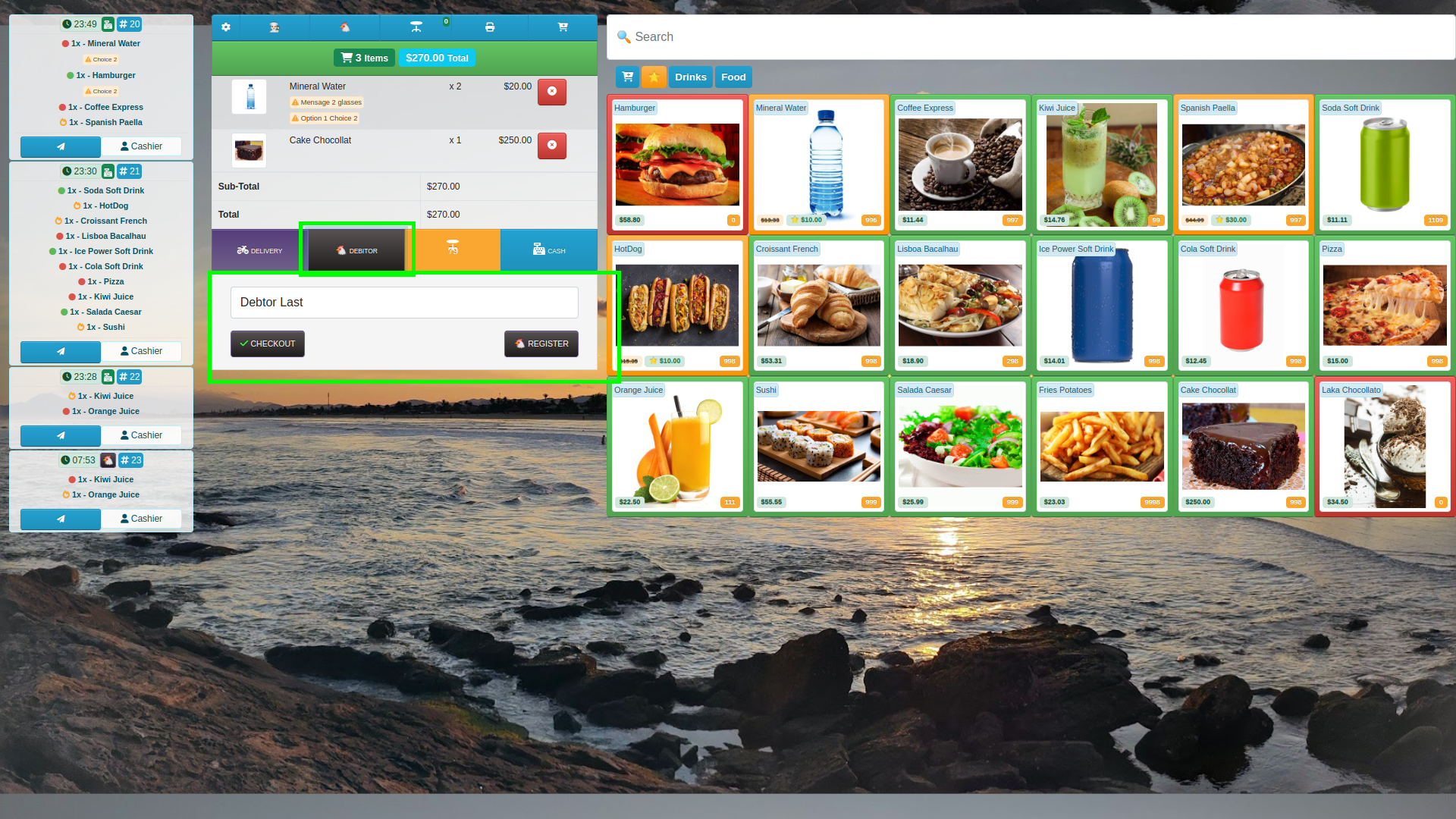Empezando
comenzando
Se requieren varios pasos después de crear y probar un nuevo sistema para comenzar a vender desde su tienda o servicios en línea en su página de carguería
Esta página es una guía útil para comenzar
Un sistema CWS se compone de un área de administración de "área frontal" y "área de administración" de interfaces de administración
Área frontal
https://centralwebsystems.com/ sys/youstore/
El inicio de sesión es por correo electrónico del usuario: Eg.: Customeremail@gmail.com
Contraseña: Eg.: Password321

área de administración
https://centralwebsystems.com/ sys/youstore/admin/
El inicio de sesión es a través del nombre de usuario: por ejemplo: Renemanager
Contraseña: Eg.: Password321
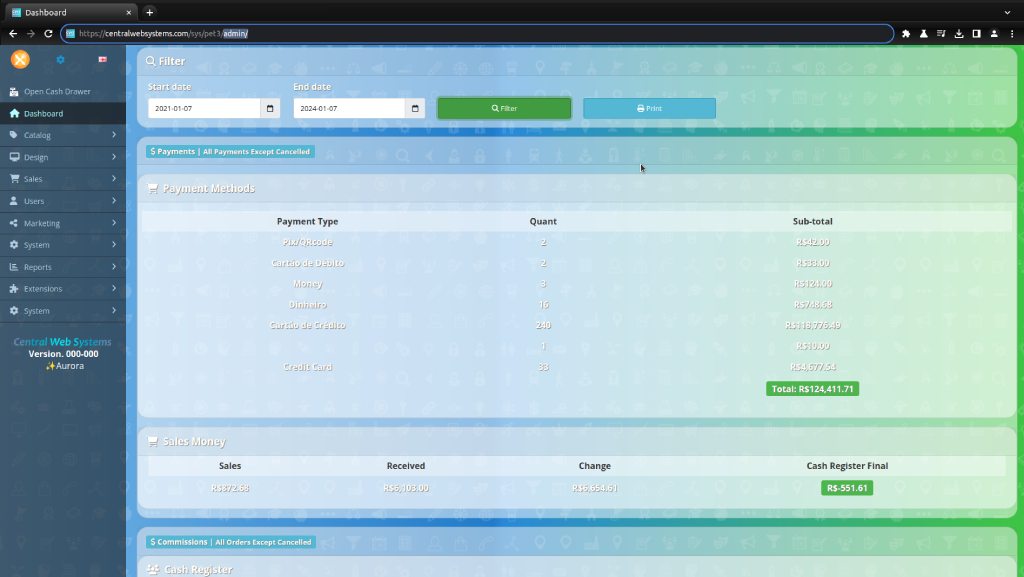
Esta guía se centrará principalmente en las funciones de la interfaz de administración y la primera configuración
Estas configuraciones deben establecerse y probarse en el frontend antes de que su sitio, tienda o sistema se inicie
Seguir los pasos de esta guía llevará su sistema a un estado listo para usar
Esta guía supone que ya ha creado y probado un sistema y ha comprado una licencia de plan SaaS, tiene credenciales de inicio de sesión del administrador y puede iniciar sesión en la interfaz de administración o la página de desembarque de su tienda.
lenguajes
La sección de idiomas le permite administrar los idiomas disponibles para el frente de la tienda. CWS proporciona inglés como idioma predeterminado después de la instalación. Para agregar varios idiomas al sitio, debe habilitar un idioma
monedas
Las secciones de divisas le permiten seleccionar qué monedas están disponibles para su uso en la tienda. La moneda predeterminada mostrará todos los precios del producto en esa moneda. El cliente puede cambiar la preferencia de divisas en la sección de encabezado de cualquier página en la oficina principal
Infos de la empresa
Se requieren la mayoría de los infos de la empresa.
Estos se utilizarán para la página de contacto de su tienda, para imprimir el recibo, las facturas de pedido, la comisión de ventas para su venta de contadores o vendedores de productos.
Según los Infos de la Compañía, deberá establecer su:
Nombre de la tienda, propietario, dirección, geocódigo (opcional), correo electrónico, número de teléfono, logotipo de la tienda, imagen de la parte delantera de su tienda (opcional), los horarios de apertura de su tienda, el comentario es para un mensaje especial impreso en el pie de página de los recibos de la impresora, por ejemplo, .: "Dios lo bendiga !" o por ejemplo: "¡Bienvenido!"
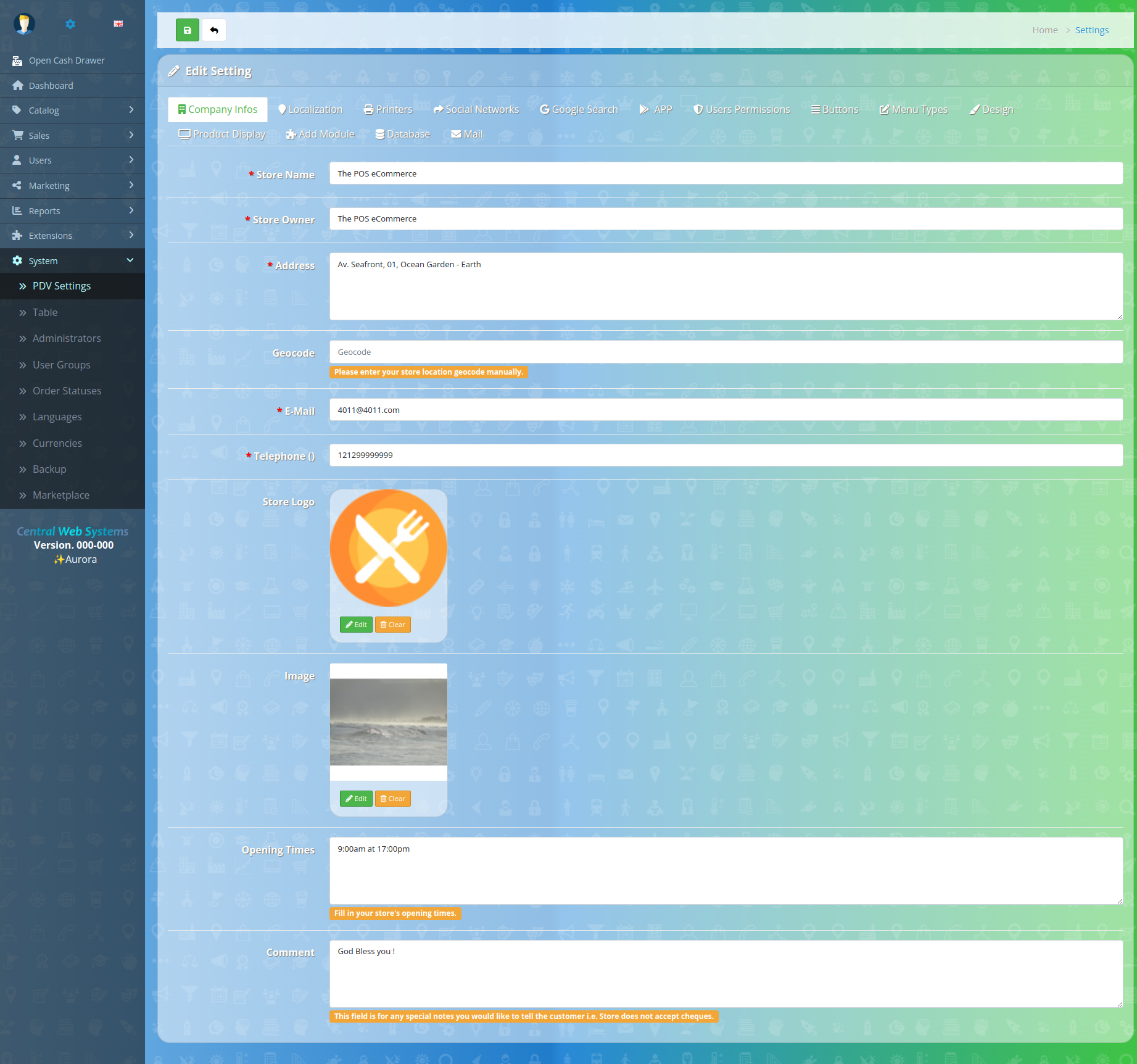 localización
localización
La configuración local le permite elegir el país del que está operando su tienda. También puede elegir la moneda predeterminada para su tienda. Si su tienda acepta múltiples monedas, deberá seleccionar si el sistema debería actualizar automáticamente en función de los tipos de cambio actuales
localización
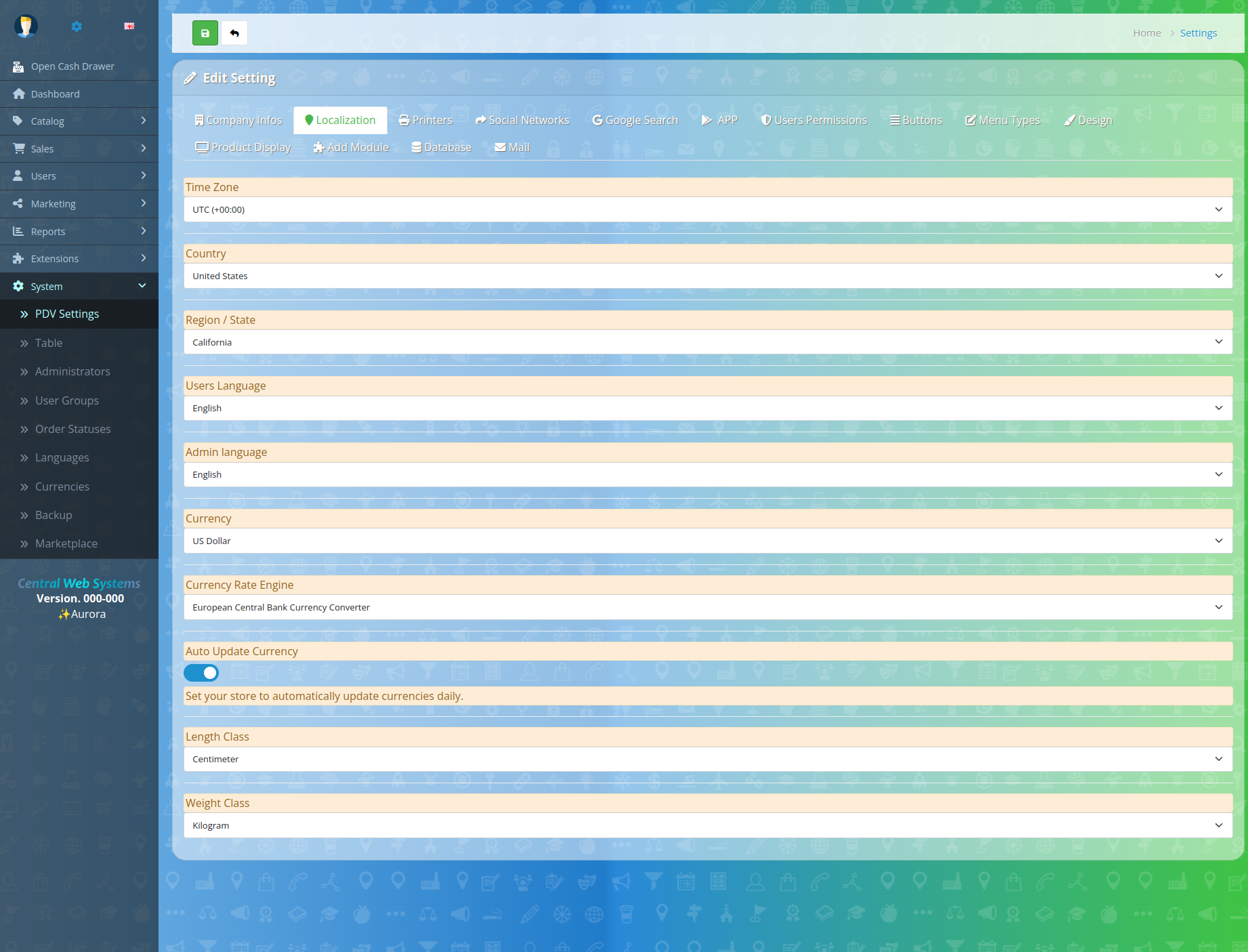
impresoras
La web 3.0 de la caja registradora es compatible con más de más de 50 recibos de impresoras térmicas POS.
Esta Guía de configuración de impresoras supone que ha instalado con éxito sus impresoras, inicia sesión credenciales y puede iniciar sesión en la interfaz de administración de su tienda
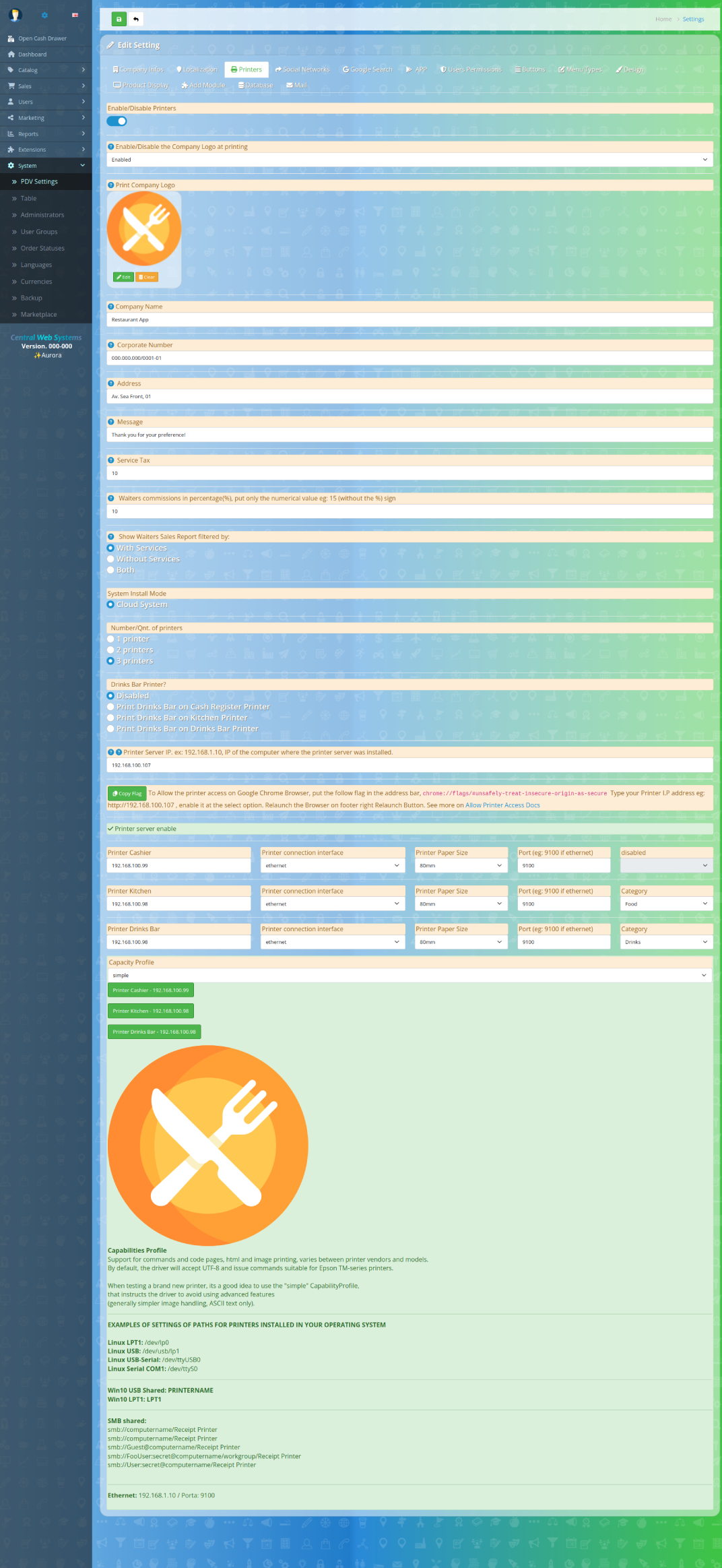
🟠 Impresoras = Enable /Disable
🟠 El logotipo de la empresa en Printing = Enable /Disable
🟠 Imprimir logotipo de la empresa = habilitado /deshabilitar
🟠 Nombre de la empresa = aplicación de restaurante
🟠 Número corporativo = 000.000.000 /0001-01
🟠 Dirección = AV. Sea Front, 01
🟠 Mensaje = ¡Gracias por su preferencia!
🟠 Porcentaje ( %) Impuesto de servicio = 10 (Pon solo el valor numérico, por ejemplo, 15 (sin el signo %))
🟠 Porcentaje ( %) Comisiones de ventas de contador = 10 (Pon solo el valor numérico, por ejemplo, 15 (sin el signo %))
🟠 Mostrar el informe de ventas de venta de contadores filtrado por: = con servicios - sin servicios - ambos
🟠 Modo de instalación del sistema = Sistema en la nube
🟠 Número/Qnt. de impresoras = 1 impresora - 2 impresoras - 3 impresoras
Permitir el acceso a la impresora del navegador
Para permitir el acceso a la impresora en el navegador Google Chrome, coloque el indicador de siguientes en la barra de direcciones, Chrome: // flags/#Unsafely-treate-insecure- Origin-as-Secure escriba su impresora i.p dirección eg: http://// /192.168.100.107, habilitarlo en la opción Seleccionar. Relebra el navegador en el pie de página Right Relanze Botón. Vea más sobre Permitir documentos de acceso a la impresora
🟠 El servidor de la impresora habilita = indica que los archivos del servidor de impresora XAMPP y ZIP están instalados
🟠 ¿Bebida de impresora de bares? = Enable /discapacitado
🟠 ¿Imprimir barra de bebidas en la impresora de la caja registradora? = Enable /discapacitado
🟠 ¿Imprimir bar de bebidas en la impresora de cocina? = Enable /discapacitado
🟠 Impresión de las bebidas en la impresora de bares de bebidas? = Enable /discapacitado
🟠 IP del servidor de la impresora. Ej: 192.168.1.10 (IP de la computadora donde se conecta la impresora)
Impresora de registro de efectivo
🟠 Interfaz de conexión de impresora = Ethernet
🟠 Cajero de impresora = 192.168.100.99
🟠 Tamaño del papel de la impresora = 80 mm
🟠 Port = 9100 (por ejemplo: 9100 si Ethernet)
🟠 categoría = discapacitado (porque la caja registradora imprimirá todos los pedidos de todos los productos)
Cocina de impresora (pedidos internos de alimentos)
🟠 Interfaz de conexión de impresora = Ethernet
🟠 Cajero de impresora = 192.168.100.99
🟠 Tamaño del papel de la impresora = 80 mm
🟠 Port = 9100 (por ejemplo: 9100 si Ethernet)
🟠 Categoría = Alimento (pedidos de impresora de todos los productos de cocina)
Barra de impresora 1 (bebe pedidos internos)
🟠 Interfaz de conexión de impresora = Ethernet
🟠 Cajero de impresora = 192.168.100.99
🟠 Tamaño del papel de la impresora = 80 mm
🟠 Port = 9100 (por ejemplo: 9100 si Ethernet)
🟠 Categoría = bebidas (pedidos de impresora de todos los productos de bar)
redes sociales
Escape de los grandes impuestos al absurda de los técnicos! Traiga sus clientes a sus contactos personales y ofrezca a su aplicación de tienda en línea, una nueva forma de comprar sus productos
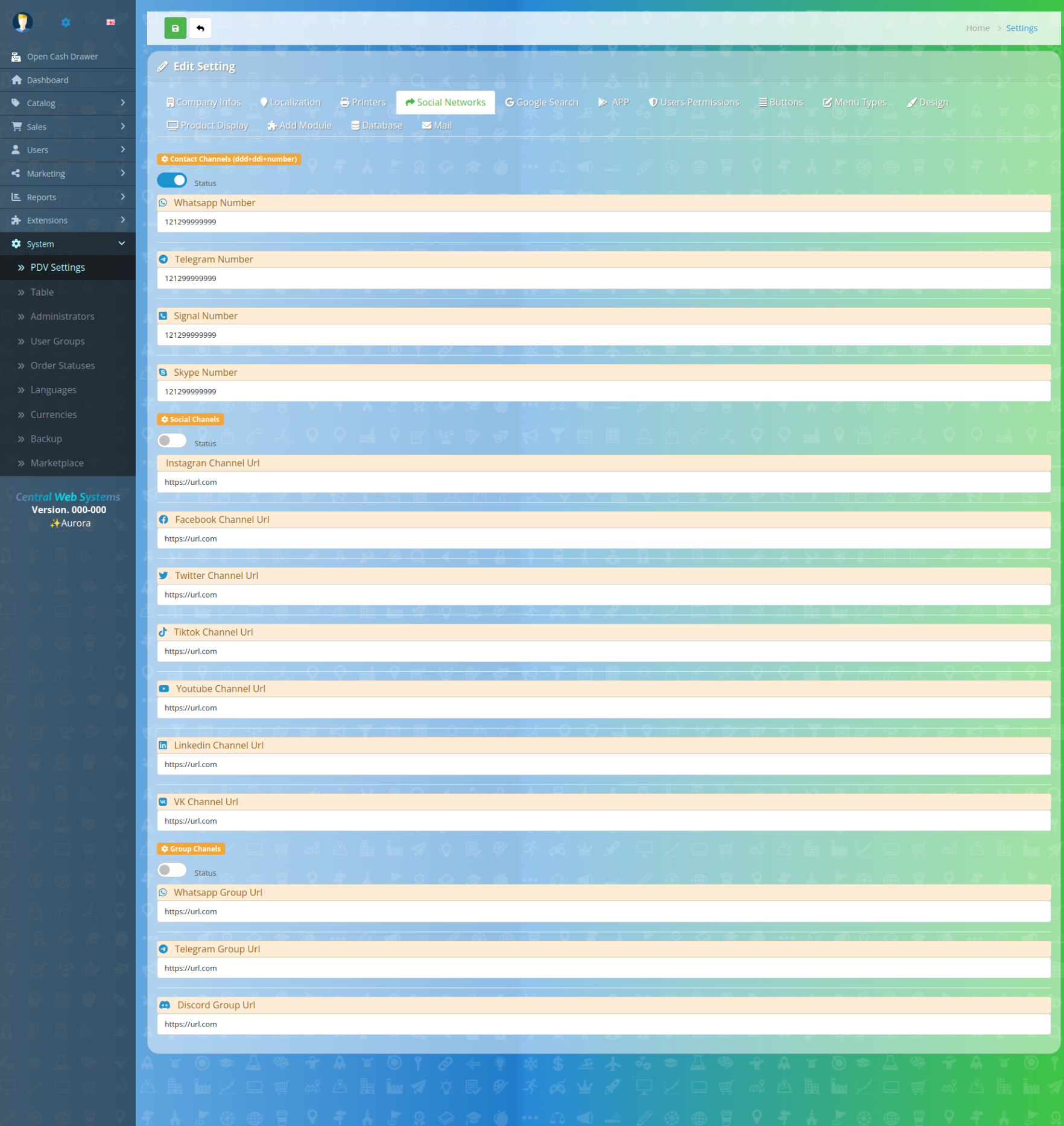
🟠 Contact Channels status = Disable /Enable (Número DDD+DDI+)
🟠 Número de WhatsApp = 121299999999
🟠 Número de telegrama = 1212999999999
🟠 Número de señal = 121299999999
🟠 Número de Skype = 1212999999999
🟠 canales sociales = status
🟠 Instagran Channel url = https://url.com
🟠 Facebook Channel url = https://url.com
🟠 URL de canal de Twitter = https://url.com
🟠 Tiktok Channel url = https://url.com
🟠 URL de canal de YouTube = https://url.com
🟠 URL de canal LinkedIn = https://url.com
🟠 VK canal url = https://url.com
🟠 canales de grupo = status disable /enable
🟠 WhatsApp Group url = https://url.com
🟠 Telegram Group url = https://url.com
🟠 Discord Group url = https://url.com
Google Search SEO
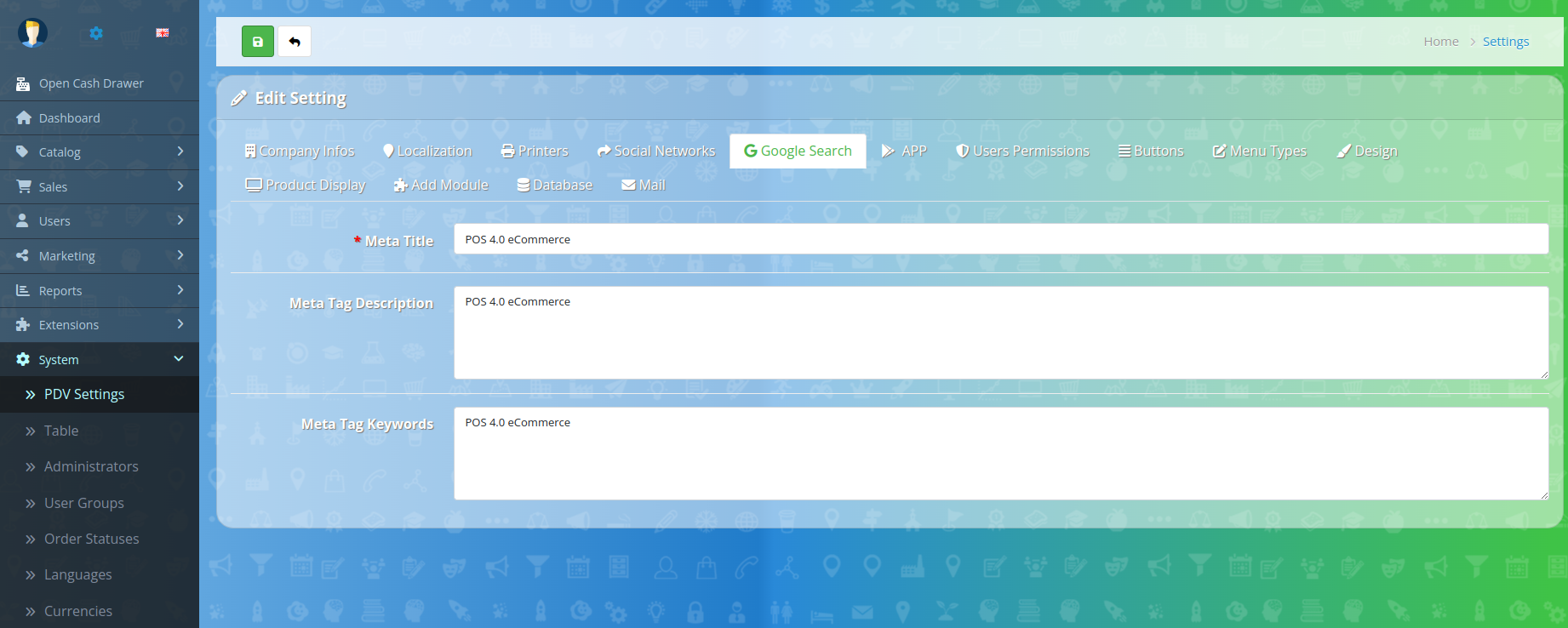
En los resultados de la página de búsqueda de Google FirsT Página:
🟠 Meta Title = Meta Title es el título de su sitio, en Image, por ejemplo, "15 restaurantes frente al mar de California Coast"
🟠 Meta Tag Descripción = Meta Descripción es la descripción de una página de su sitio, por ejemplo: "15 Restaurantes frente al mar 1. Coasterra, San Diego 2. Georges en la Cove
🟠 Las palabras clave meta etiqueta = las palabras clave meta son palabras clave sobre sus productos o servicios. Sitio de imagen EG: Visite California, viajes por carretera, 15 plazos, restaurantes
App - Software de aplicación móvil
En informática, una aplicación móvil o una aplicación móvil, comúnmente conocida como aplicación, es un programa de computadora desarrollado para ser utilizado en dispositivos electrónicos móviles, que se puede comprar mediante instalación en el dispositivo o descargado por el usuario a través de una tienda en línea . Wikipedia
Las aplicaciones web progresivas son técnicamente páginas web regulares (o sitios), pero pueden aparecer al usuario como aplicaciones tradicionales o aplicaciones móviles (nativas).
Este nuevo tipo de aplicación intenta combinar las características que ofrece la mayoría de los navegadores modernos con los beneficios de la experiencia móvil
(!) Necesita su propio dominio.com y tener una aplicación exclusiva para su empresa
Cualquier persona o empresa individual puede registrar un dominio en Internet
Si su empresa aún no tiene un dominio de Internet, consulte nuestros servicios de alojamiento
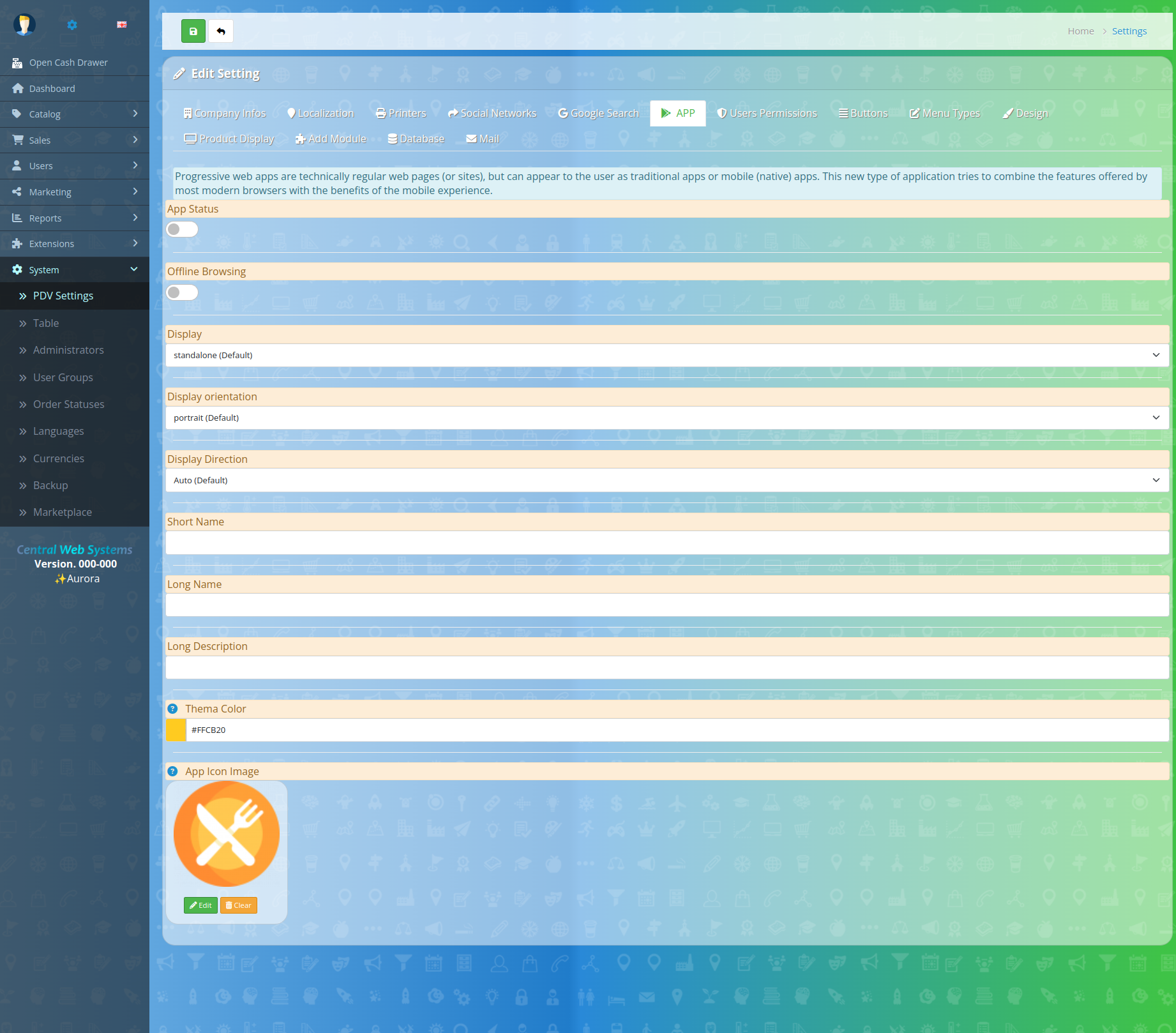
🟠 STATO DE APP APP = Disable /Enable
🟠 navegación fuera de línea = Disable /Enable
🟠 display = standalone (predeterminado)
🟠 Display Orientation = Portrait (predeterminado)
🟠 Dirección de visualización = Auto (predeterminado)
🟠 Nombre corto = el nombre de la tienda
🟠 Nombre largo = el nombre largo de la tienda
🟠 Descripción larga = la larga descripción de la tienda
🟠 Thenta Color = #FFCB20
🟠 Imagen del icono de la aplicación = la imagen del icono de la aplicación
Permisos de usuarios
El usuario tiene los mismos privilegios, camareros, contraventas, punto de venta de ventas, contador de pago, contador minorista, representante de ventas.
tipos de usuario
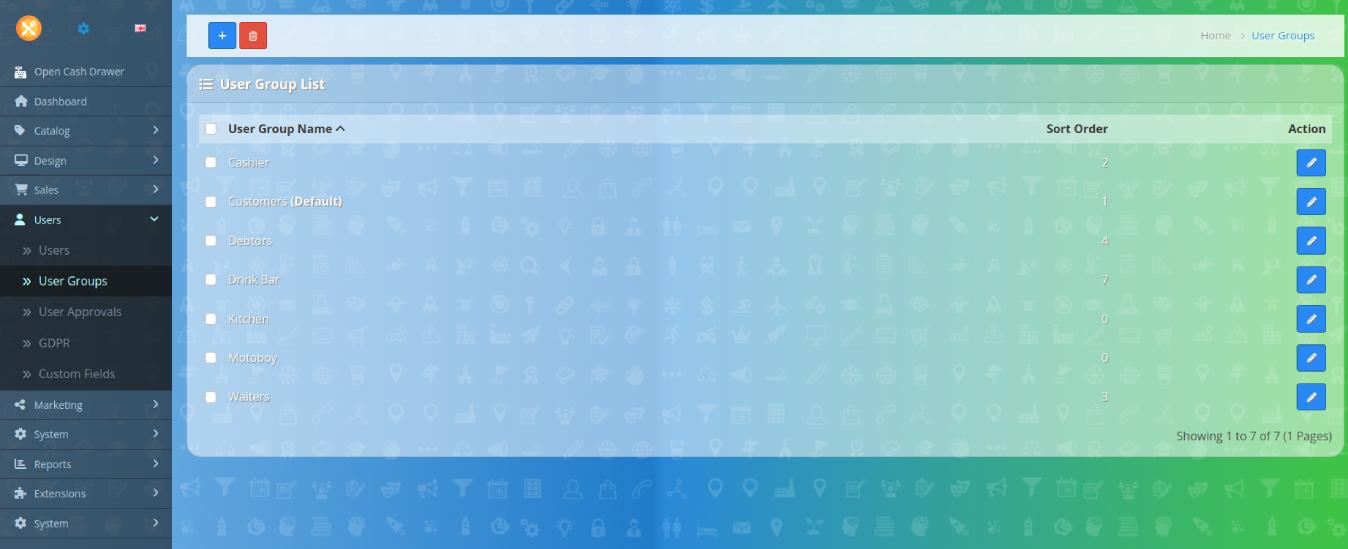
🟠 Lifetime de la sesión de inicio de sesión del usuario = 31536000 - (86400 = 24 horas)
🟠 Usuarios de la caja registradora = cajero
🟠 Usuarios de venta de ventas = Contadoras de venta
🟠 Usuarios del cliente = clientes (predeterminado)
🟠 Usuarios de cocina = cocina
🟠 Usuarios de Bebe Bar = Be Drink Bar
🟠 Motoboy usuarios = Motoboy
🟠 Deudor = Deudores
(!) Se usa para separar la cola de pedidos para los usuarios de la barra de cocina y bebidas
🟠 Barra de bebidas de categoría principal = bebidas
🟠 Categoría principal Cocina = comida
Permisos de usuarios
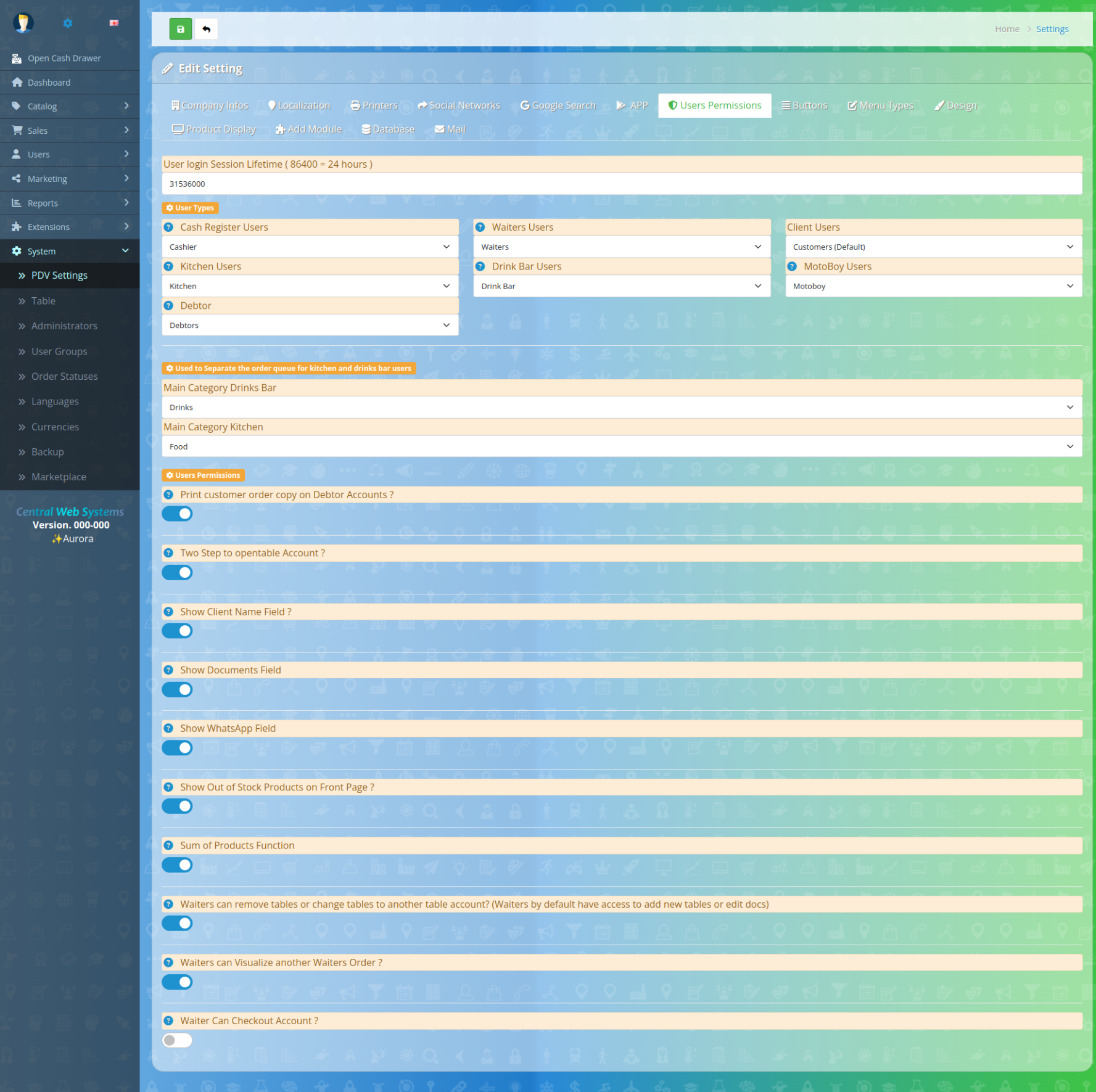
Imprimir la copia del pedido de recibo del cliente en cuentas de deudor?
= Disable/Enable
Dos pasos de confirmación para abrir la cuenta de la tabla?
= Disable/habilitar: si habilita, imprimirá una copia de debitor de recibo de pedido a través de
Mostrar campo de nombre del cliente?
= Si habilita, se mostrará en el sistema frontal, el campo de entrada del nombre del cliente, a las ventas hechas por usuarios de la registro de efectivo y los usuarios de venta de venta de contrarrestar
Mostrar campo de documentos
= Si habilita, se mostrará en el sistema frontal, el campo de entrada de documentos del cliente, a vender a los usuarios de la registro de efectivo y a los usuarios de venta de la venta
Mostrar campo de whatsapp
= Si habilita, se mostrará en el sistema frontal, el campo de entrada de WhatsApp del cliente, a las ventas hechas por usuarios de la registro de efectivo y usuarios de venta de venta
Mostrar productos fuera de stock en la página principal?
= Si habilita, mostrará productos en stock
Suma de la función de los productos
= Si habilita, mostrará el botón de productos de suma en las tablas y deudores Listas de pedidos de la lista de Open/Live
Las ventas de contador pueden eliminar tablas, editar o cambiar las tablas a otras cuentas de camareros de tabla.
= Si habilita, las ventas de contador podrán ver y editar tablas desde la venta de contadores. Recomendado a pequeñas empresas;
Las ventas de contador pueden visualizar otro pedido de venta de contador?
= Si habilita, las ventas de contador podrán editar y editar pedidos desde la venta de contadores. Recomendado a pequeñas empresas;
La venta de la venta de contadores puede ser una cuenta de pago?
= Si habilita, las ventas de contador podrán pagar cuentas, cuentas de tablas
¿Puede visualizar otro pedido de venta de venta de contra?
= Si se habilita, las ventas de contador podrán ver las ventas de currículums de otro contra de venta. Recomendado a pequeñas empresas;
botones
personalizado el tamaño de las mesas delanteras Butons Botones de orden
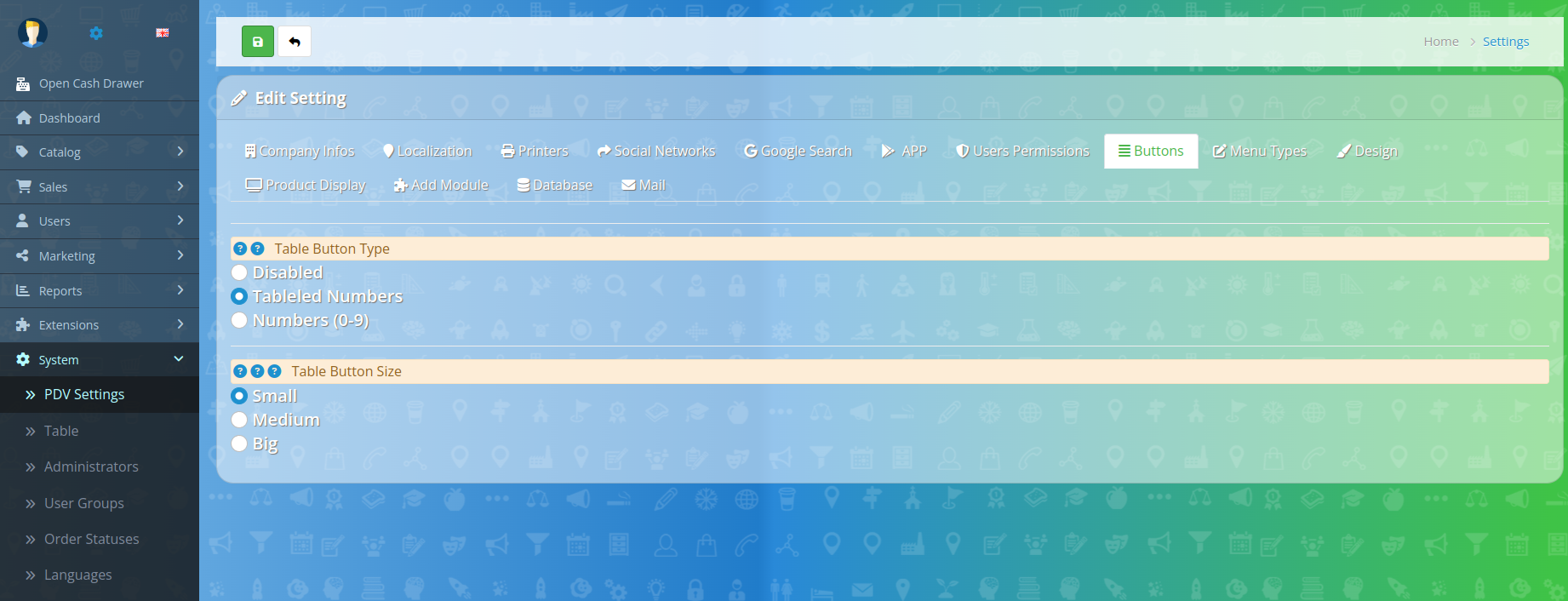
🟠 Tipo de botón de tabla = Desactivado
🟠 Números tablas = números (0-9)
🟠 Tamaño del botón de tabla = pequeño - mediano - grande
tipos de menú
Habilite o deshabilite la caja registradora, tablas, entrega o funciones de debitor en el frente del sistema
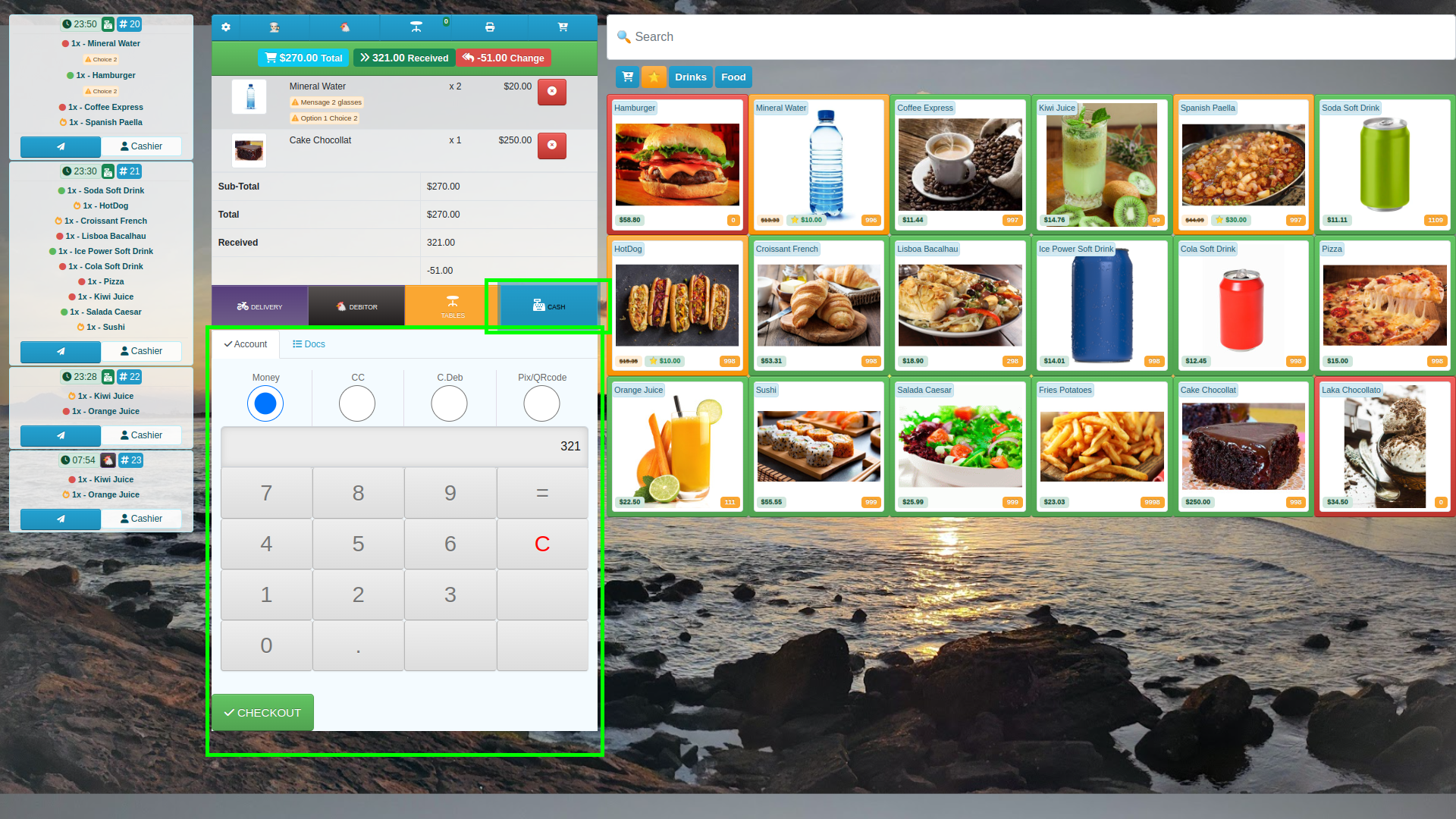
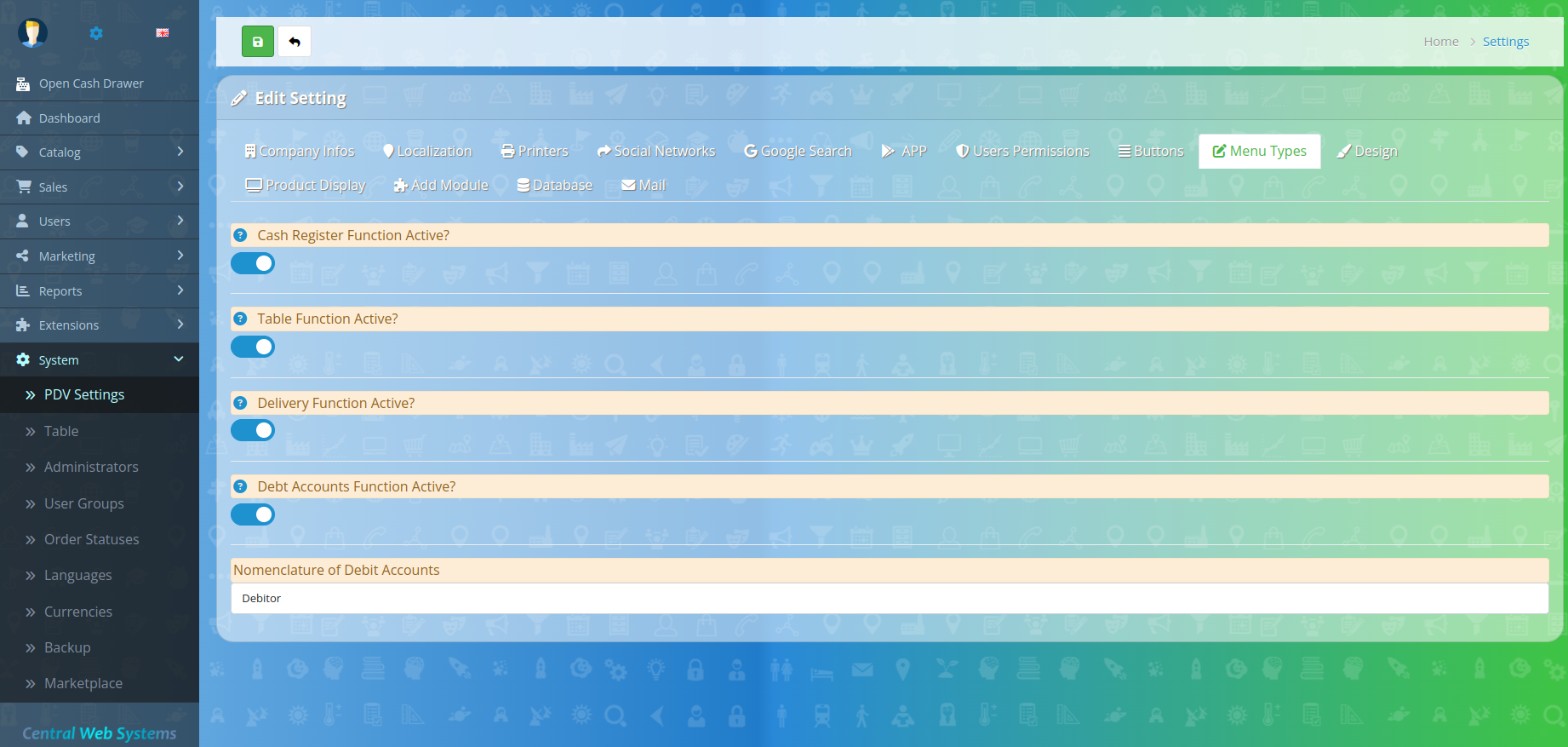
🟠 Función de registro de efectivo activo? = Habilitar o deshabilitar
🟠 Función de tabla activa? = Habilitar o deshabilitar
🟠 Función de entrega activa? = Habilitar o deshabilitar
🟠 Las cuentas de deuda funcionan activas? = Habilitar o deshabilitar
🟠 Nomenclatura de cuentas de débito = Enable o deshabilitar
diseño
🟠 Color de fondo de recarga = #75ACFF
🟠 Menú de fondo a la izquierda = #12121290
Página de fondo
🟠 Dirección de gradiente lineal a la izquierda = a la izquierda
🟠 Color de gradiente lineal 1 = #3fc347ff
🟠 porcentaje = 2%
🟠 Color de gradiente lineal 2 = #2989d8ff
🟠 porcentaje = 51%
🟠 Color de gradiente lineal 2 = #207CCAFF
🟠 porcentaje = 52%
🟠 Color de gradiente lineal 2 = #7db9e8ff
🟠 porcentaje = 103%
🟠 Imagen de la página de fondo
🟠 Imagen del sistema de fondo
🟠 Adjunto de fondo = fijo
🟠 Backgrote RepeT = Repetir
🟠 Posición de fondo = Center
🟠 Tamaño de fondo =
Menú de pedidos laterales: habilite o deshabilite el menú lateral de pedidos de escritorio?
🟠 Mostrar imágenes de productos?
🟠 Estado de pedidos
🟠 Regalo = regalo
🟠 Pedidos pagados = pagado
🟠 órdenes pendientes = orden pendiente
🟠 Preparación = Preparación
🟠 Esperando el pago = espera el pago
🟠 icons = nuevas cuentas icon = fa fa-solid fa-check
🟠 Tabla de cierre icono = FA FA-XMark-Circle
🟠 CUENTAS ICON = FA FA-CHICKENDEBITOR
🟠 icono Delivery = FA FA-Motorcycle
🟠 Lista de preparación = FA FA-Fire-Burner
Timmer
🟠 Impresora. Json Orden Time Life (172800 = 2 días) = 172800
🟠 Solicitud de cuenta de duración alerta = 00:10:05
🟠 Duración nueva alerta de cuenta = 00:10:06
🟠 Duración Alerta de alerta nueva cuenta de tabla = 00:10:07
🟠 Tablas Recargar = 00:10:11
🟠 Los pedidos recargan = 00:10:10
🟠 Sys Registance Log? habilitar/deshabilitar (¡hazlo desactivar!)
pantalla de producto
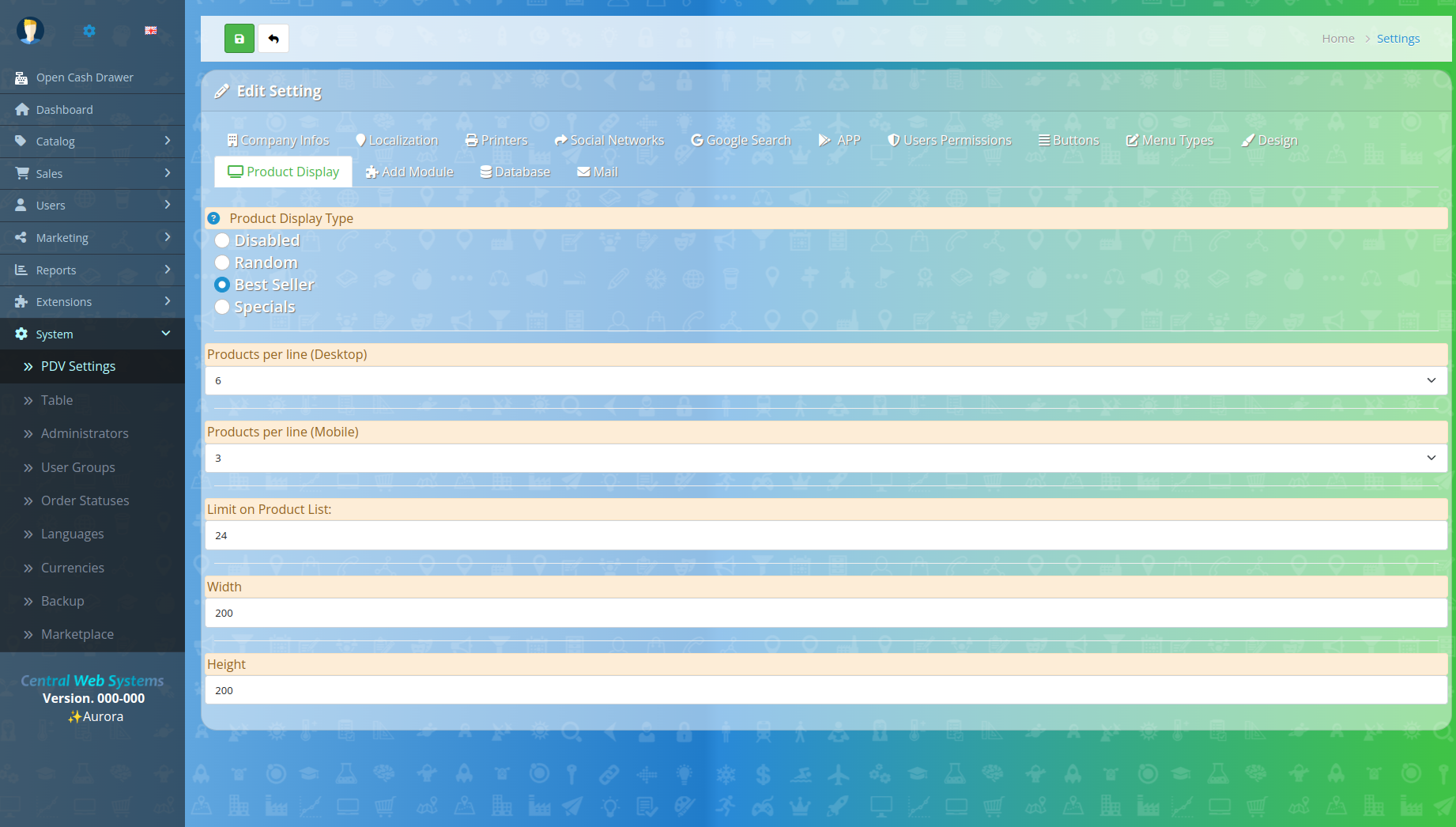
Tipo de pantalla de producto
🟠 discapacitado = hacer pedidos solo por búsqueda
🟠 Random = mostrar productos de lista aleatoria
🟠 Best Seller = Show Best Seller List Products
🟠 Especiales = Mostrar productos de lista de especialidades
🟠 Productos por línea (escritorio) = 6
🟠 Productos por línea (móvil) = 3
🟠 Límite en la lista de productos: = 24
🟠 Ancho de imagen = 200
🟠 Altura de la imagen = 200
Agregar módulo
Aceptar pagos, agregar impuestos y envío
Aceptar pagos
Una vez que su configuración sea correcta, deberá seleccionar la pasarela de pago que desea usar
Agregar impuestos
Si su tienda necesita cobrar impuestos sobre las compras, estos también deben configurarse a través de su interfaz de administración como se describe a continuación
envío
Las tiendas que venden productos tangibles deberán editar sus opciones de envío. Los métodos de envío se seleccionan bajo el elemento del menú de envío de extensiones. Al igual que con las tasas impositivas anteriores, deberá instalar y editar la configuración de los métodos de envío que su tienda admitirá. La documentación contiene instrucciones completas sobre la configuración de su
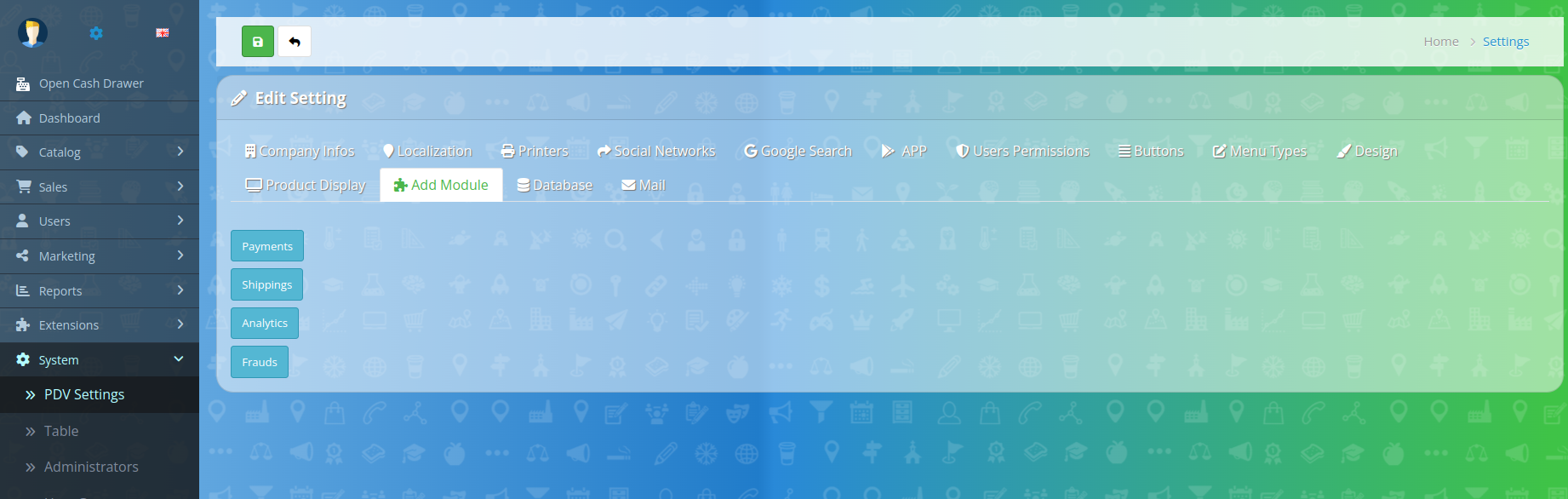
🟠 Extensions
🟠 Marketplace
🟠 Payments
🟠 Shipping
🟠 Fraud
🟠 Analytics
Database
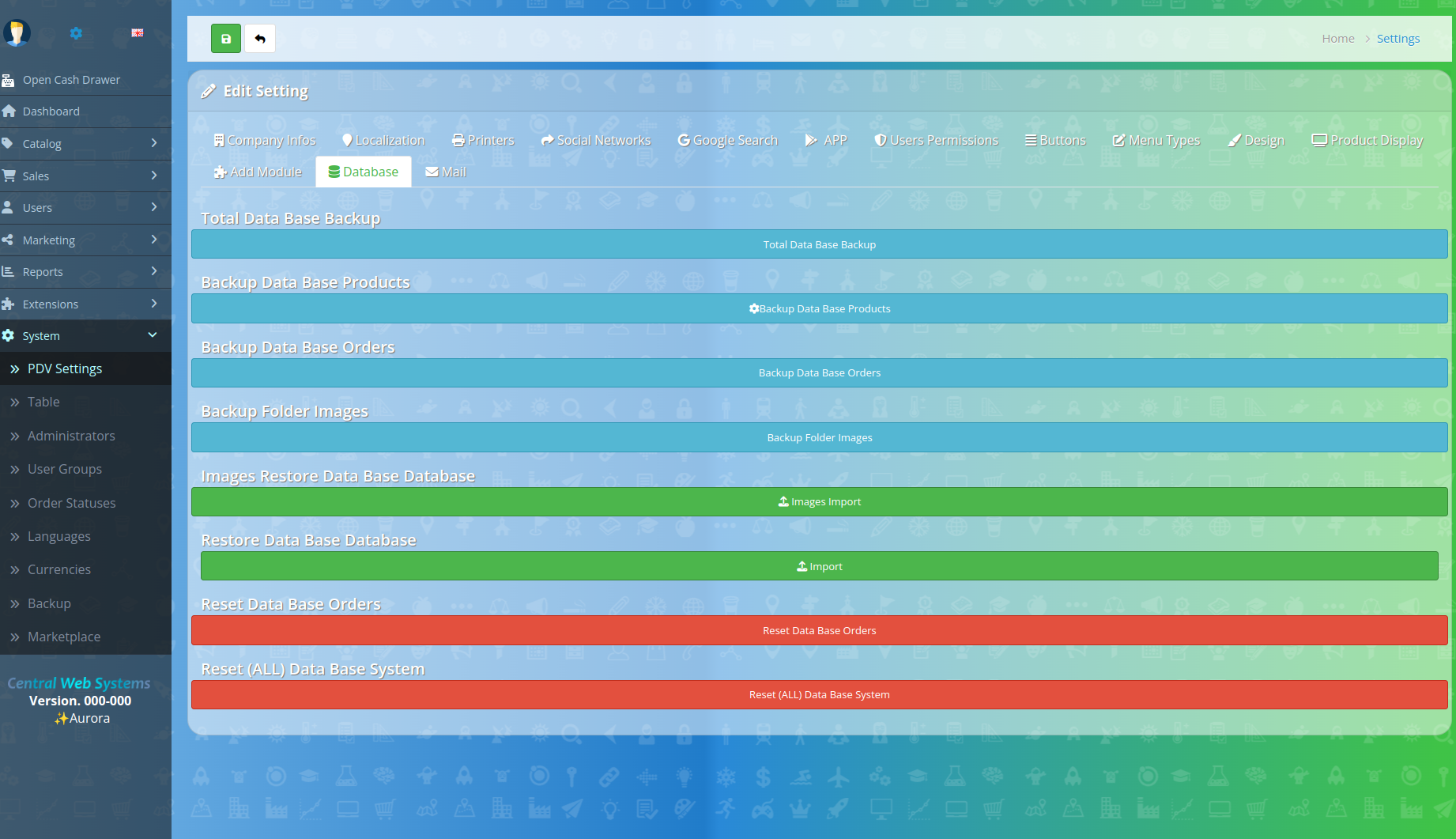
🟠 Total Data Base Backup = make a total backup database
🟠 Backup Data Base Products = make a Products backup database
🟠 Backup Data Base Orders = make a Orders backup database
🟠 Backup Folder Images = make a Orders backup database
🟠 Images Restore Data Base Database = make a total Images Backup
🟠 Restore Data Base Database = Make a Restore Data Base Database from a previous Backup files.
🟠 Reset Data Base Orders = Reset/Erase Orders Data Base.
🟠 Reset (ALL) Data Base System = ! RESET THE SYSTEM ! - This will make a TOTAL Erase and system Reset
configs de correo electrónico
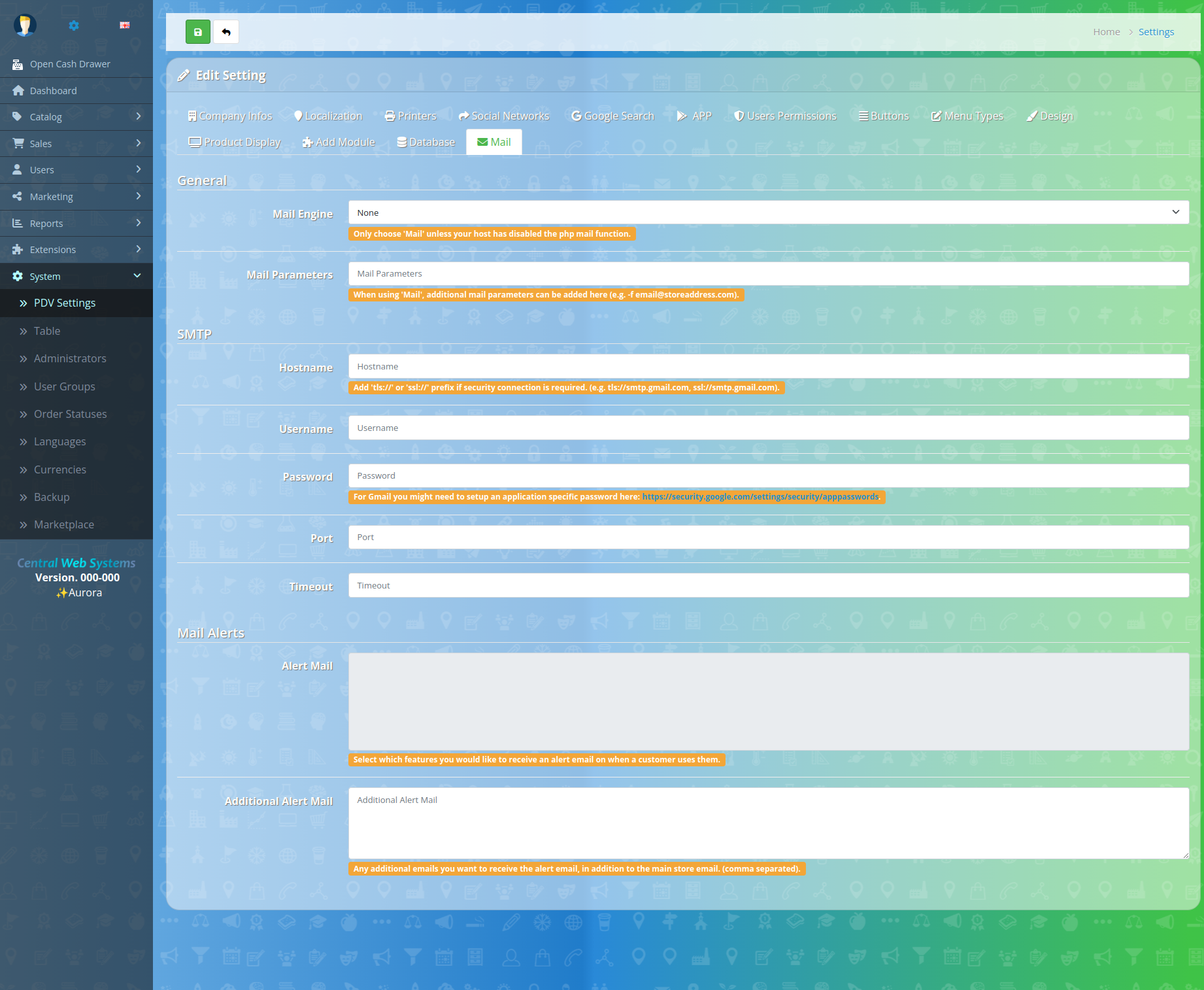
🟠 Mail Motor = None (solo elige 'Mail' a menos que su host haya deshabilitado la función de correo PHP).
🟠 Parámetros de correo = "Dejar vacío" (cuando se usa 'Mail', se pueden agregar parámetros de correo adicionales aquí (por ejemplo, -f correo electrónico@storeaddress.com).
smtp
Para Gmail, es posible que deba configurar una contraseña específica de la aplicación aquí: Configuración de seguridad de seguridad AppPasswords
🟠 Mail Motor = SMTP
🟠 hostname = ssl: //smtp.gmail.com ou ssl: //smtp.googlemail.com (agregue 'tls: //' o 'ssl: //' prefijo si se requiere una conexión de seguridad (por ejemplo, tls: // smtp.gmail.com, ssl: //smtp.gmail.com).)
🟠 Nombre de usuario = youremail@yourdomain.com ou youremail@gmail.com
🟠 Contraseña = su contraseña
🟠 Port = 465
🟠 Tiempo de espera = 10
Alertas de correo
🟠 Alerta de alerta = Seleccione qué características desea recibir un correo electrónico de alerta sobre cuándo un cliente las usa. (Verifique todo)
🟠 Correo de alerta adicional = cualquier correo electrónico adicional que desee recibir el correo electrónico de alerta, además del correo electrónico principal de la tienda. (separado por comas)
pagos


 English
English Portuguese (BR)
Portuguese (BR) Portuguese (PT)
Portuguese (PT) Deutsch
Deutsch Greek
Greek French
French Italian
Italian Dutch
Dutch